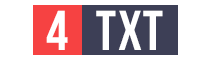У пользователей может возникнуть необходимость удаления аккаунта по разным причинам. Начиная от создания нового, заканчивая просто уходом из социальной сети. С этим вопросом вы сможете разобраться достаточно быстро, так как удалить аккаунт Инстаграм с компьютера — это работа буквально на несколько кликов. Другое дело, что пользователи не всегда могут найти ссылку, где данную процедуру можно выполнить. Мы с ней поделимся ниже.
Удаление аккаунта в Инстаграм
Обратите внимание, что восстановление аккаунта невозможно после полной его «ликвидации». Поэтому подойдите к данному решению максимально осознанно! Весь ваш контент будет навсегда удален. Если вы на эмоциях решили удалить страницу, в дальнейшем можете сильно об этом пожалеть.
Также у вас не будет права зарегистрировать новую страницу с тем же логином. В данном случае политика Facebook не совсем ясна. Почему-то вполне себе свободный/освободившийся логин становится недоступным. Это не глюк системы, а официальное предупреждение от социальной сети.
Как временно заблокировать страницу в Инстаграм
Для начала разберемся с данным вопросом. Потому что часто пользователи решаются на удаление по тем причинам, которые абсолютно не оправданы. Например, вы хотите, чтобы ваша страница временно для всех была недоступна. Стоит ли ее удалять? Нет. Потому что есть стандартная функция блокировки аккаунта на время. Вы его можете держать в блокировке столько, сколько пожелаете. Сам контент не удаляется!
Временно заблокировать можно как с мобильного девайса, так и с ПК. Так как наша статья посвящена работе с компьютером, рассмотрим данный способ:
- Если вы еще не авторизовались под своим аккаунтом, обязательно сделайте это;
- Перейдите из новостной ленты на собственную страницу;
- Кликните по кнопке «Редактировать профиль»;
- Никуда не переходите из открывшейся страницы. Просто перейдите вниз страницы;
- Внизу будет пункт, с помощью которого можно «Временно заблокировать мой аккаунт» страницу на желаемое время (период времени указывать не нужно);

- Жмем и подтверждаем действие.
Под подтверждением подразумевается то, что нужно указать причину блокировки, а также ввести пароль от аккаунта. Пароль вводится для того, чтобы система убедилась, что именно сам владелец страницы совершает данное действие. Внимание! Без ввода пароля и указания причины «заморозить» страницу невозможно!
Как полностью, навсегда удалить аккаунт в Instagram
Итак, если вы окончательно решили и уверены, что страница больше вам не нужна, как и весь контент на ней, воспользуйтесь следующей инструкцией:
- Убедитесь, что вошли на свою страницу с помощью логина и пароля;
- Откройте страницу Удаления аккаунта;
- Укажите причину, из-за которой вы решили, что вашу проблему решит только ликвидация страницы;
- Введите актуальный пароль к странице;
- Нажмите по кнопке «Безвозвратно удалить мой аккаунт».

Таким образом, вы сможете удалить Инстаграм аккаунт с компьютера навсегда — он моментально станет недоступным для всех других пользователей.
Если вы владелец «пачки» аккаунтов, то искать способ ликвидации разом всех страниц бессмысленно. Политика компании этого не допускает. Нужно авторизовываться на всех страницах поэтапно и руководствоваться вышеописанной инструкцией.
Не нужно писать в техническую поддержку Facebook, чтобы ее сотрудники смогли удалить профиль в Instagram с компьютера. Они не имеют полномочий для совершения данных действий. Часто так поступают пользователи, которые забыли пароль, но авторизованы под своим аккаунтом в браузере. Существуют специальные способы восстановления пароля с помощью электронной почты и мобильного телефона — воспользуйтесь ими.
Как закрыть свой аккаунт в Instagram
Если вы хотите, чтобы ваша страница была недоступна для других пользователей (за исключением тех, которые на вас подписаны), не нужно удалять страницу. Закрыть свой аккаунт в Instagram можно следующим образом:
- Нажмите по кнопке «Редактировать профиль»;
- Откройте в левом меню пункт, связанные с конфиденциальностью и безопасностью;
- Поставьте галочку напротив пункта «Закрытый профиль».

Теперь другие пользователи должны будут подать заявку на доступ к вашей странице. Иначе они подписчиками стать не смогут.